Bước 1. Từ trang chi tiết ứng dụng, người dùng click vào nút Tạo ứng dụng
Hoặc từ màn hình trang chủ, click vào ảnh đại diện cá nhân và chọn Thêm ứng dụng mới
Hệ thống hiển thị như sau:
Bước 2. Click vào hình ảnh đại diện cá nhân (cạnh ô Công cụ và hỗ trợ) và chọn Thêm ứng dụng mới
Hệ thống hiển thị màn hình biểu mẫu yêu cầu người dùng nhập các thông tin của ứng dụng bao gồm: Tên hiển thị, Mô tả, Email liên hệ
Bước 3. Nhập đầy đủ thông tin cho ứng dụng: Tên hiển thị, Mô tả, Email liên hệ và click vào Tạo ID ứng dụng, hệ thống hiển thị như sau:
Bước 4. Click vào nút Cài đặt ở menu bên trái màn hình để thay đổi và bổ sung các thông tin cơ bản cho ứng dụng:
- Tên hiển thị
- Mô tả
- Cung cấp bởi:
- Biểu tưởng ứng dụng
- URL trang web
Bước 5. Click vào Lưu thay đổi để lưu lại các thông tin vừa thay đổi, bổ sung
Bước 6. Gửi yêu cầu phê duyệt
- Bước 6.1
Click vào nút Xét duyệt ứng dụng ở menu bên trái màn hình, hệ thống hiển thị như sau:
- Bước 6.2
Click vào nút Bắt đầu gửi để gửi yêu cầu cho ứng dụng
Ngoài ra, người dùng có thể điều chỉnh nút gạt (theo hướng dẫn trên hình) để chọn chế độ riêng tư/công khai cho ứng dụng.
- Bước 6.3
Hệ thống hiển thị danh sách các quyền đối với API, người dùng lựa chọn mục và click vào Thêm mục để hoàn tất thao tác gửi yêu cầu phê duyệt
Lưu ý: Nếu người dùng gửi yêu cầu phê duyệt quyền Private và được admin phê duyệt, thì người dùng sẽ được xem tất cả các tham số đang được cấu hình private